Poskytnite oprávnenia správcu alebo obnovte vyrovnávaciu pamäť
- The Kód chyby: 0x8007012b ovplyvňuje hry zahrnuté v Xbox Game Pass a zabraňuje ich spusteniu.
- Chyba vzniká v dôsledku chýbajúcich herných súborov, problémov s diskom alebo konfliktu spúšťajúceho aplikáciu tretej strany.
- Ak chcete veci opraviť, okrem iných riešení vypnite antivírus, spustite kritické služby alebo resetujte hru.
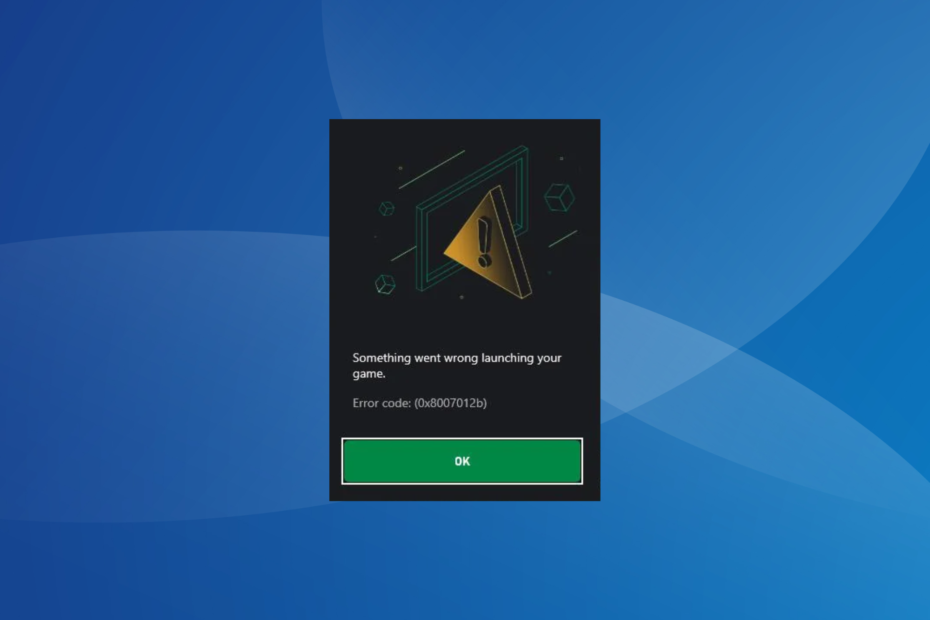
XNAINŠTALUJTE KLIKNUTÍM NA STIAHNUŤ SÚBOR
- Stiahnite si Fortect a nainštalujte ho na vašom PC.
- Spustite proces skenovania nástroja hľadať poškodené súbory, ktoré sú zdrojom vášho problému.
- Kliknite pravým tlačidlom myši na Spustite opravu aby nástroj mohol spustiť opravný algoritmus.
- Fortect bol stiahnutý používateľom 0 čitateľov tento mesiac.
Windows sa v poslednej dobe ukázal ako preferovaný cieľ pre hráčov. Získajú množstvo prispôsobení, lepší výkon a čo je najdôležitejšie, dokážu spustiť širokú škálu hier. Niektorí sa však hlásili Kód chyby: 0x8007012b pri pokuse spustiť hru.
Správa znie, Pri spúšťaní vašej hry sa vyskytla chyba nasleduje kód. Ovplyvňuje niekoľko populárnych titulov, ktoré sú súčasťou Xbox Game Pass. Medzi niektoré patria okrem iného Minecraft, Halo Infinite, Atomic Heart, Back 4 Blood a Flight Stimulator.
Pokračujte v čítaní a dozviete sa všetko!
Čo je kód chyby 0x8007012b?
Kód chyby označuje neschopnosť hry získať prístup k dôležitým súborom alebo službám; následne sa nepodarí spustiť. Chyba 0x8007012b ovplyvňuje všetky iterácie operačného systému vrátane Windows 10 a Windows 11.
Tu je niekoľko dôvodov, prečo sa používatelia stretávajú s chybou 0x8007012b:
- Herné súbory sú poškodené: Najčastejším dôvodom chyby sú poškodené herné súbory a hoci existujú spôsoby, ako tomu zabrániť, stáva sa to tým najlepším z nás.
- Nefungujú kritické služby: Niektoré hry, najmä tie, ktoré sú súčasťou Xbox Game Pass, vyžadujú spustenie určitých služieb. A v ich neprítomnosti by sa objavila chyba.
- Chýbajúce povolenia: Častokrát je to chýbajúce oprávnenia správcu ktoré spúšťajú chybu 0x8007012b pri spúšťaní Minecraftu a iných hier.
- Problémy s diskom: Niekoľko používateľov identifikovalo chyby disku, vrátane a zlý sektor, byť základnou príčinou.
Ako opravím chybu 0x8007012b pri spúšťaní hier?
Skôr než prejdeme k trochu zložitým riešeniam, vyskúšajte najskôr tieto rýchle:
- Reštartujte počítač.
- Odpojte všetky nekritické periférne zariadenia, najmä ovládač, a potom spustite hru. Po spustení môžete ovládač opäť zapojiť.
- Odhláste sa a potom sa znova prihláste do Game Pass.
- Uistite sa, že predplatné Game Pass je aktívne.
- Skontrolujte čakajúce aktualizácie systému Windows a nainštalujte ich.
- Zakážte akýkoľvek antivírus, bránu firewall alebo sieť VPN tretej strany nainštalovanú v počítači. Používateľ, ktorý mal Sophos nainštalovaný opravený 0x8007012b pridaním hry na bielu listinu. Ak to znie príliš ťažko, zbavte sa programu a skúste to Antivírusový softvér vhodný pre Windows.
Ak žiadna nefunguje, prejdite na opravy uvedené ďalej.
1. Spustite hru ako správca
- Kliknite pravým tlačidlom myši na spúšťač hry a vyberte Vlastnosti.
- Teraz zamierte do Kompatibilita začiarknite políčko pre Spustite túto aplikáciu ako správcaa kliknite na tlačidlo OK aby sa zmeny uložili.
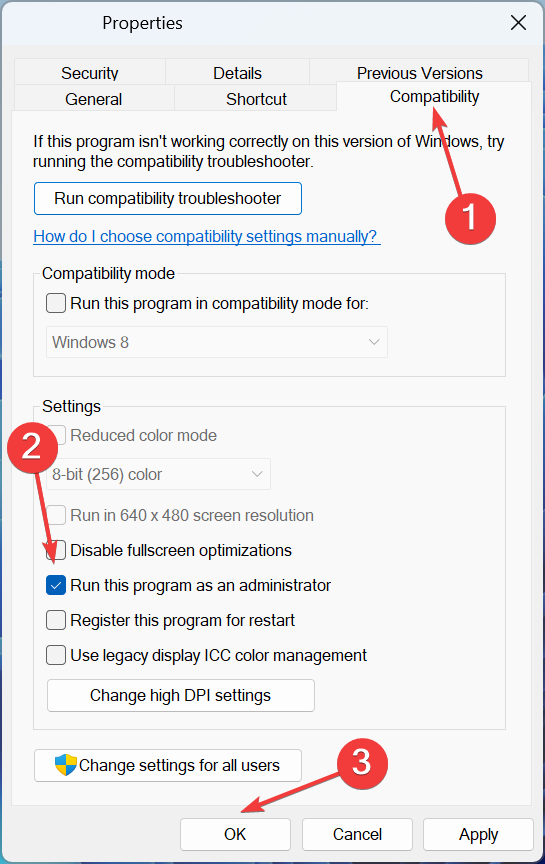
Keď sú za tým chýbajúce povolenia Kód chyby: 0x8007012b pri spustení hry by malo stačiť poskytnutie oprávnenia správcu!
2. Obnovte vyrovnávaciu pamäť Microsoft Store
- Stlačte tlačidlo Windows + R na otvorenie Bežať, typ wsreset.exe do textového poľa a stlačte Zadajte.
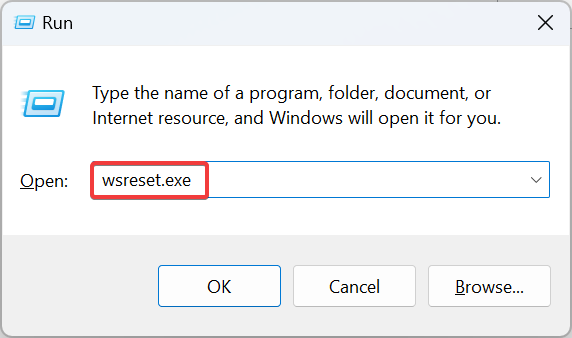
- Na niekoľko sekúnd sa zobrazí okno DOS a zmizne hneď po dokončení resetovania.
Tip odborníka:
SPONZOROVANÉ
Niektoré problémy s počítačom je ťažké vyriešiť, najmä pokiaľ ide o chýbajúce alebo poškodené systémové súbory a úložiská vášho systému Windows.
Určite použite vyhradený nástroj, ako napr Fortect, ktorý naskenuje a nahradí vaše poškodené súbory ich čerstvými verziami zo svojho úložiska.
Poškodená vyrovnávacia pamäť Microsoft Store často spôsobuje problémy s hrami Xbox, vrátane chyby 0x8007012b, keď sa pokúšate spustiť hry. Ak tá istá hra funguje dobre na Steame, stačí resetovať vyrovnávaciu pamäť!
3. Opravte problémy s diskom
- Stlačte tlačidlo Windows + R na otvorenie Bežať, typ cmd, a hit Ctrl + Shift + Zadajte.
- Kliknite Áno v UAC výzva.
- Vložte nasledujúci príkaz a stlačte Zadajte bežať Skontrolujte disk:
chkdsk /r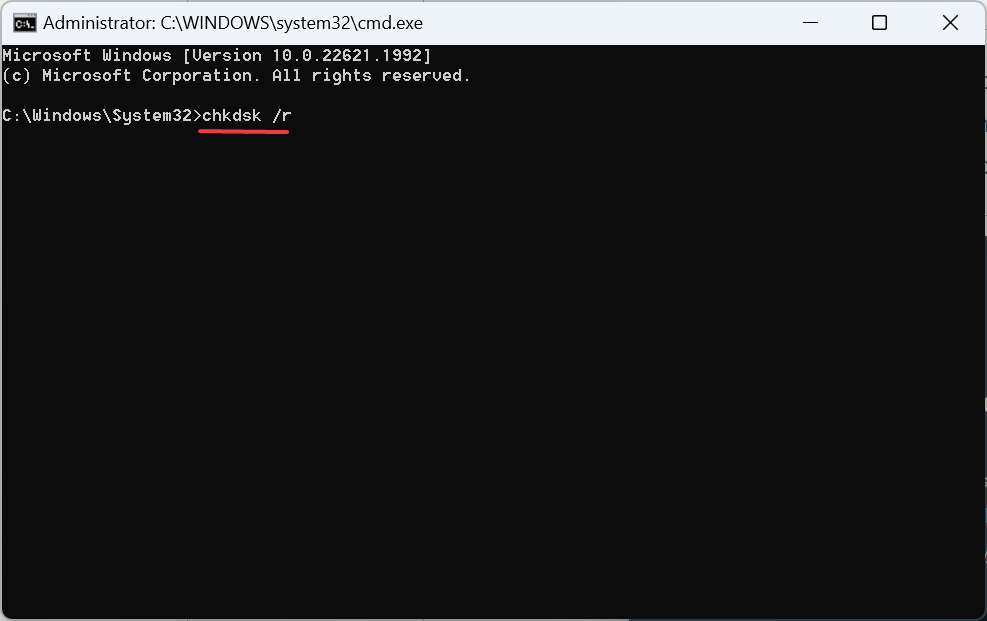
- Ak sa zobrazí výzva na naplánovanie kontroly pri ďalšom reštarte počítača, stlačte tlačidlo Y a udrel Zadajte.
- Teraz reštartujte počítač a počkajte, kým sa spustí nástroj Check Disk.
Check Disk je vstavaný nástroj v systéme Windows, ktorý spúšťa rozsiahlu kontrolu, opravuje pohona opravuje všetky chybné sektory alebo triviálne problémy spôsobujúce chyby, ako napr Kód chyby: 0x8007012b.
- Chyba systému súborov (-805305975): Ako ju opraviť
- 0x80072F17 Chyba v obchode Microsoft Store: Ako ju opraviť
4. Preinštalujte herné služby
- Stlačte tlačidlo Windows + S na otvorenie Vyhľadávanie, typ Windows PowerShell v textovom poli a kliknite na Spustiť ako správca.
- Kliknite Áno vo výzve, ktorá sa zobrazí.
- Teraz vložte nasledujúci príkaz a stlačte Zadajte:
Get-AppxPackage *gamingservices* -allusers | remove-appxpackage -allusers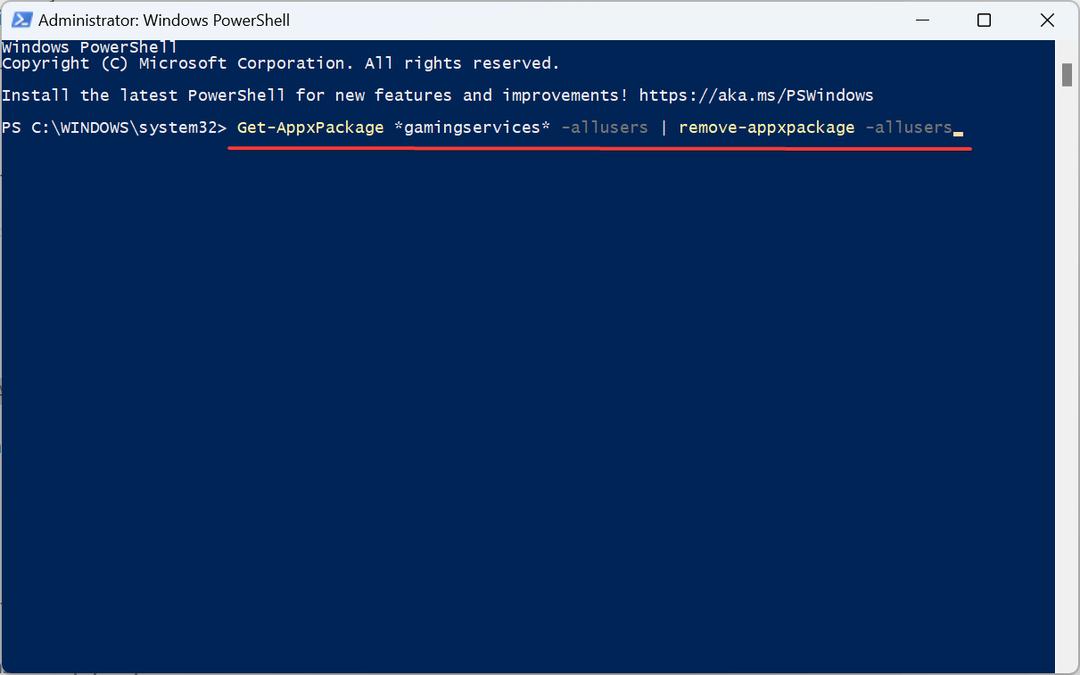
- Po dokončení reštartujte počítač a skontrolujte, či chybový kód zmizol.
5. Spustite kritické služby
- Stlačte tlačidlo Windows + S na otvorenie Vyhľadávanie, typ Služby v textovom poli a kliknite na príslušný výsledok vyhľadávania.
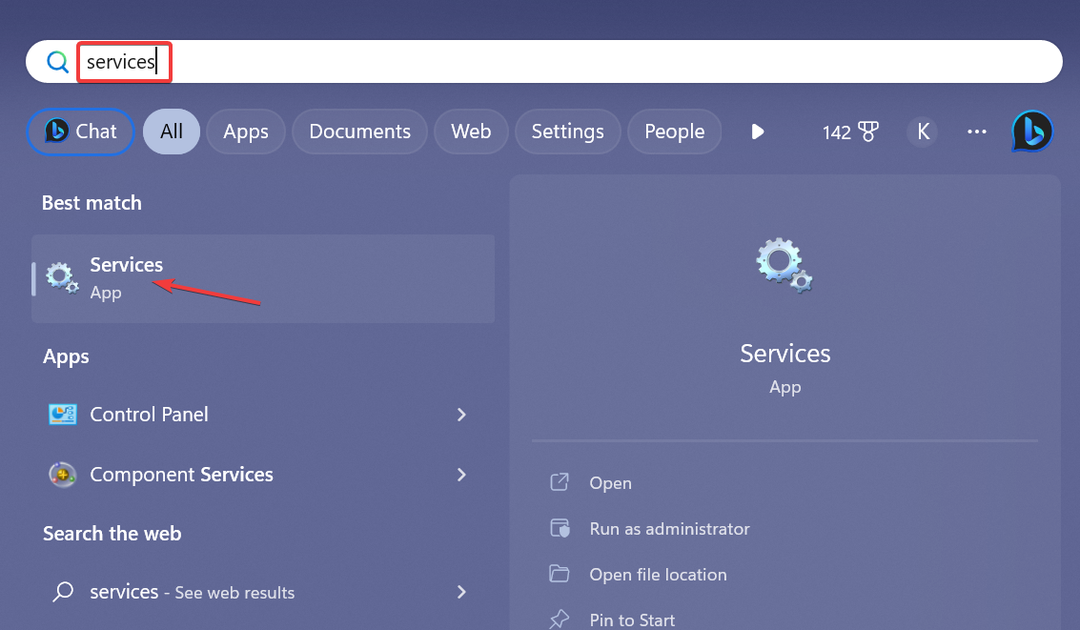
- Kliknite pravým tlačidlom myši na IP pomocník službu a vyberte Vlastnosti.
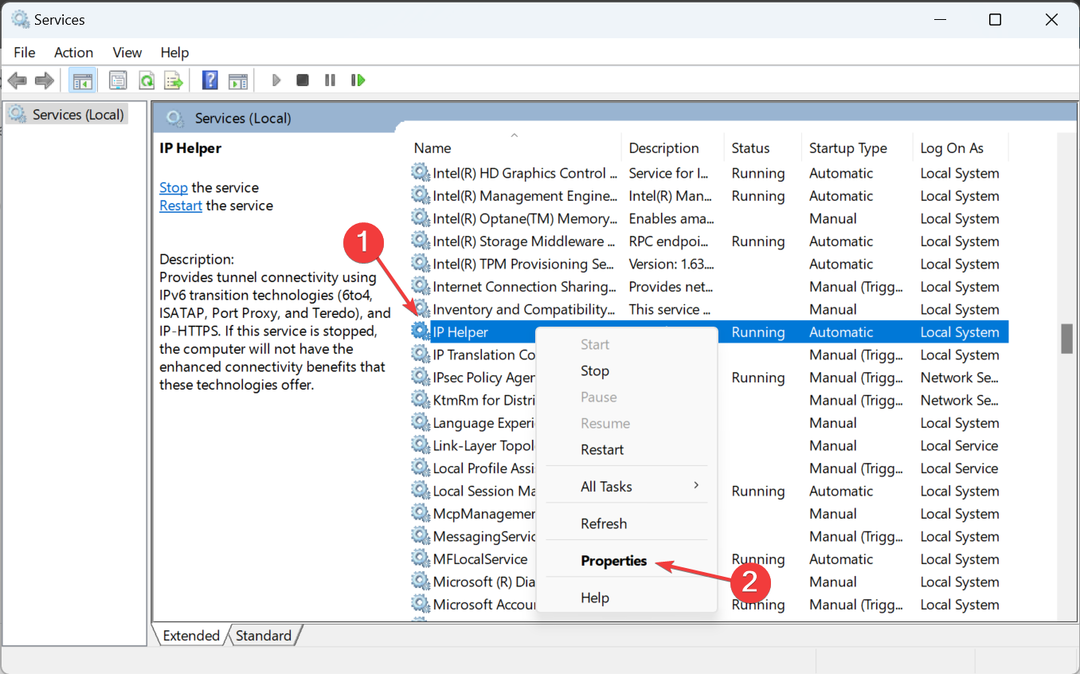
- Vyberte Automaticky z Typ spustenia kliknite na rozbaľovaciu ponuku Štart tlačidlo na spustenie služby a potom OK.
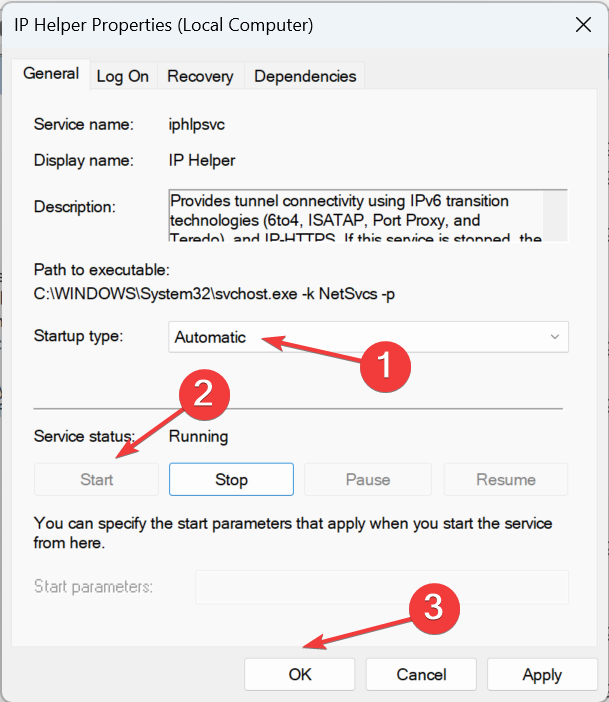
- Podobne spustite nasledujúce služby:
- Xbox Live Auth Manager
- Herné služby
- Uložiť hru Xbox Live
- Sieťová služba Xbox Live
Spomedzi mnohých služieb potrebných na optimálny výkon alebo dokonca základné fungovanie hier Xbox hrá týchto päť zásadnú úlohu. Uistite sa teda, že tie kritické sú nakonfigurované tak, aby sa spúšťali automaticky pri spustení.
6. Opravte a resetujte hru
- Stlačte tlačidlo Windows + ja na otvorenie nastavenie, prejdite na Aplikácie a kliknite na Nainštalované aplikácie.
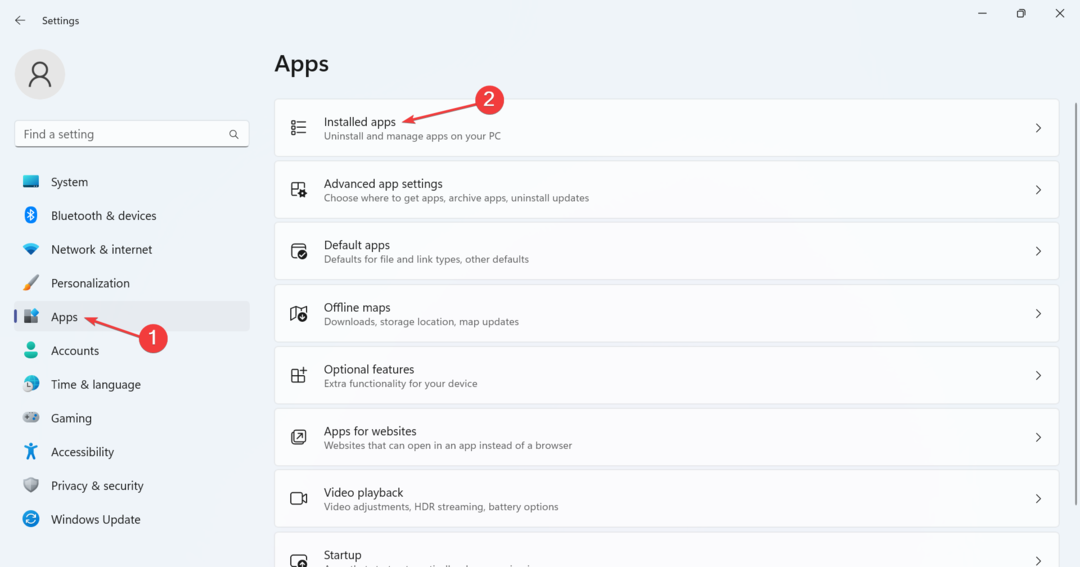
- Nájdite hru, ktorá vyvoláva chybu, kliknite na elipsu vedľa nej a vyberte Pokročilé nastavenia.
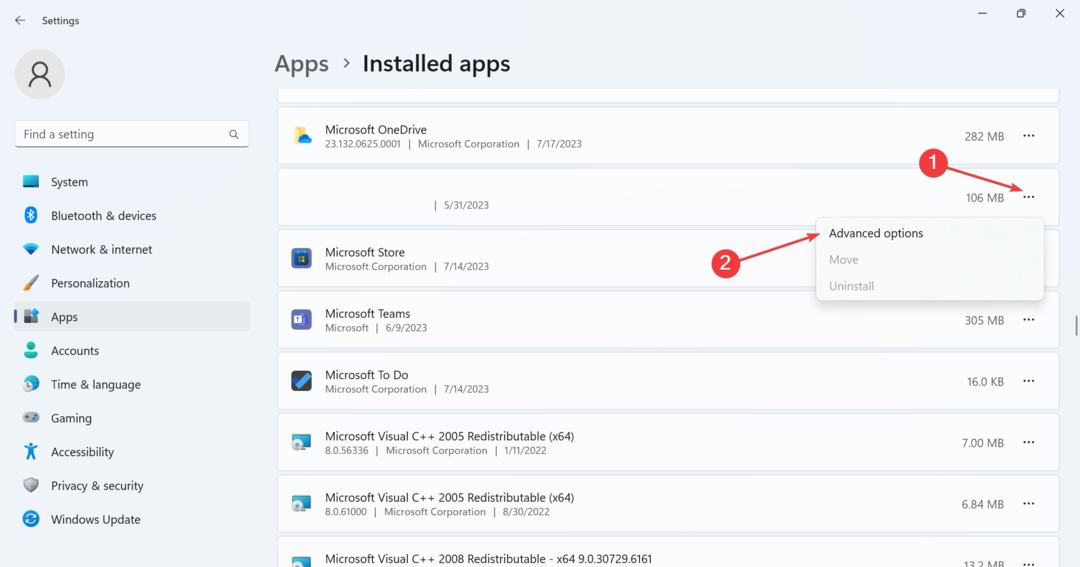
- Kliknite na Oprava a overte, či je problém vyriešený.
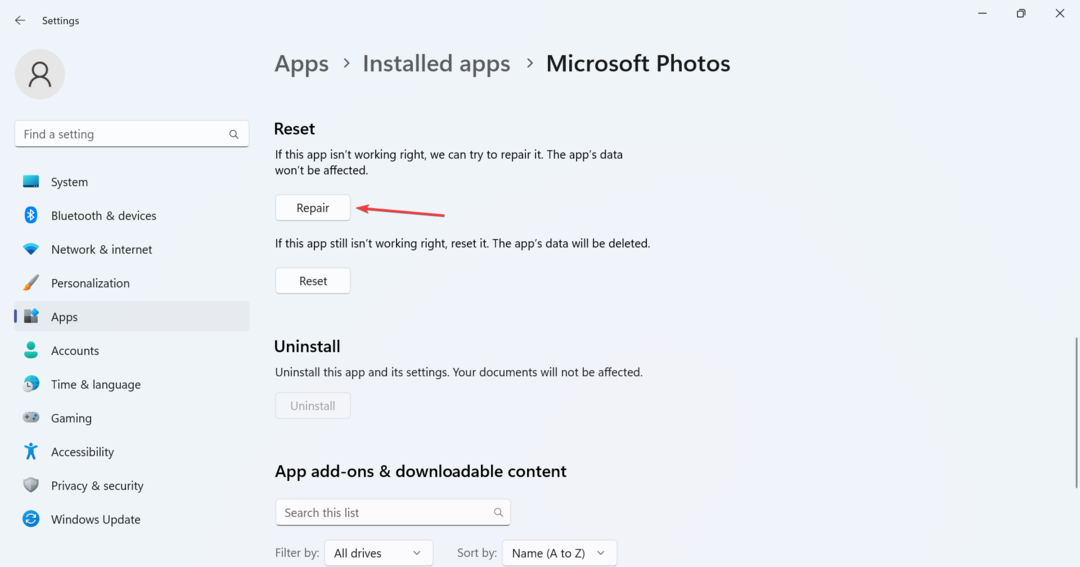
- Ak nie, kliknite na Resetovať.
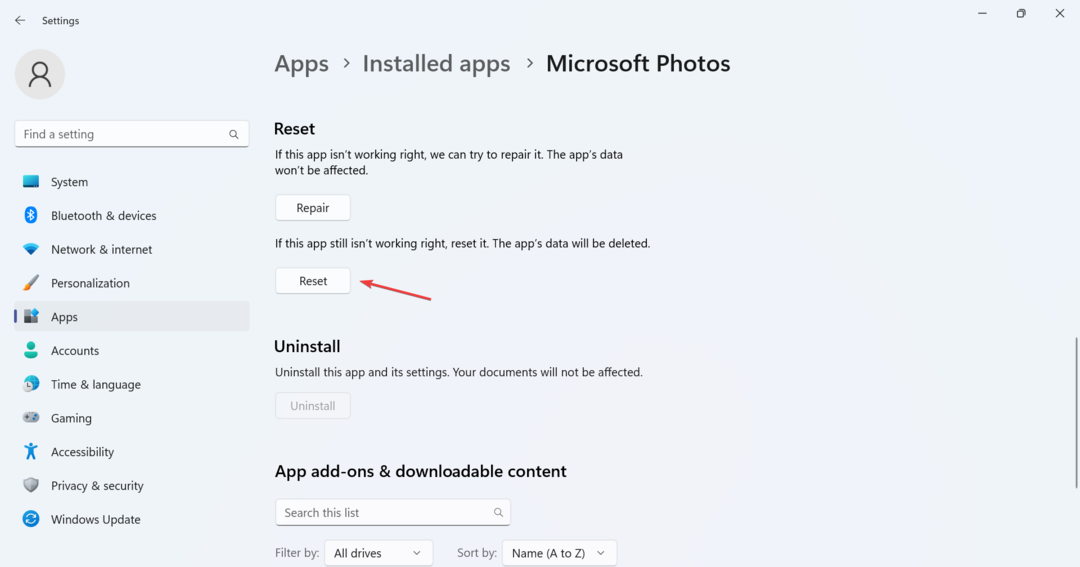
- Opäť kliknite Resetovať vo výzve na potvrdenie.
Ak predchádzajúce riešenia nefungovali, vždy môžete použiť vstavané Oprava a Resetovať vlastnosť. Zatiaľ čo prvý sa stará o menšie problémy, druhý vymaže všetky údaje a odhlási všetky aktívne účty. Ale zistilo sa, že je účinný proti Kód chyby:0x8007012b.
7. Preinštalujte hru
- Stlačte tlačidlo Windows + R na otvorenie Bežať, typ appwiz.cpl do textového poľa a stlačte Zadajte.
- Nájdite dotknutú hru v zozname, vyberte ju a kliknite Odinštalovať.
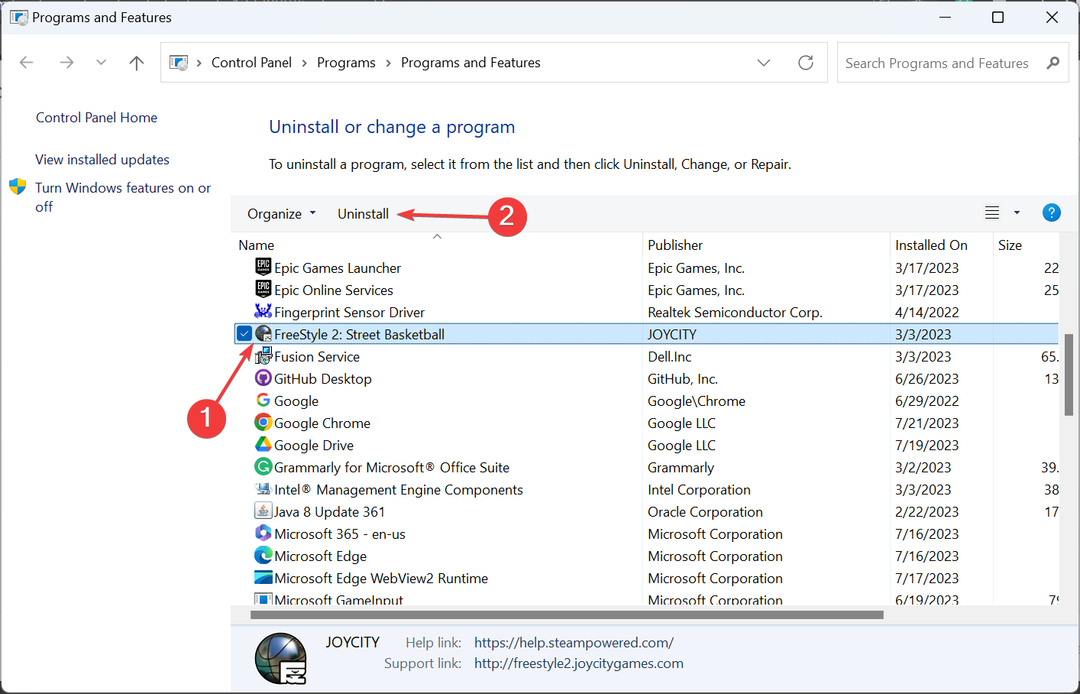
- Dokončite proces podľa pokynov na obrazovke.
V krajnom prípade preinštalujte hru. V prípade, že to nevyjde na prvý pokus, odporúčame použiť a spoľahlivý nástroj na odinštalovanie odstrániť všetky zvyšné súbory a položky databázy Registry, pretože môžu naďalej spôsobovať problémy aj po odinštalovaní aplikácie.
To je všetko! Jedno z týchto riešení malo pomôcť odstrániť Kód chyby: 0x8007012b k dobru pri spúšťaní hier. Ak problém pretrváva, skontrolujte, či titul ponúkajú iné platformy a zahrajte si hru tam.
Pred odchodom si prečítajte niekoľko rýchlych tipov zlepšiť herný výkon v systéme Windows.
V prípade akýchkoľvek otázok alebo zdieľania toho, čo pre vás fungovalo, komentujte nižšie.
Stále máte problémy?
SPONZOROVANÉ
Ak vyššie uvedené návrhy nevyriešili váš problém, váš počítač môže mať vážnejšie problémy so systémom Windows. Odporúčame zvoliť riešenie typu všetko v jednom, napr Fortect efektívne riešiť problémy. Po inštalácii stačí kliknúť na Zobraziť a opraviť a potom stlačte Spustite opravu.


